Lad os se det i øjnene; der er nogle WhatsApp-grupper, hvis notifikationer du er mere interesseret i. Men hvis du ikke ændrer tonen for hver gruppe, kan du opleve, at du konstant ser på din WhatsApp og tænker, at det er den gruppe, du holder af.
Processen er nemmere end du tror. Selvom du ikke er særlig teknisk kyndig, skal du ikke bekymre dig. Trinnene til at tildele hver WhatsApp-gruppe deres egen tone er lette, og det er endda muligt at tilføje yderligere toner, hvis du ikke kan lide WhatsApps.
Sådan tilføjes/ændres en gruppetone i WhatsApp
Hvornår tildele en tone til en bestemt chat eller gruppe, kan du vælge fra de eksisterende muligheder eller tilføje nogle fra din Android-enhed eller en tredjepartsapp. Selv toner, du selv kan skabe. Den gode nyhed er, at de integrerede toner er ganske få, så det er meget muligt, at du vil finde en, du kan lide, uden at tilføje nogen. Når din WhatsApp er åben, skal du trykke på de tre prikker øverst til højre og gå til Indstillinger. Når du er i Indstillinger, skal du trykke på Mulighed for meddelelser.
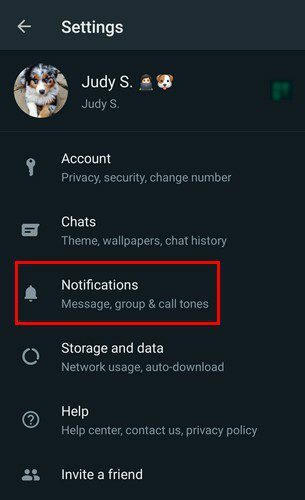
Tonerne vil blive opdelt i tre sektioner: Beskeder, Grupper og Opkald. Lad os starte med at ændre tonen for de beskeder, du får fra specifikke chats. Tryk på indstillingen Notifikationstone under afsnittet Beskeder. Du vil se alle de tilgængelige toner, som du kan vælge imellem.
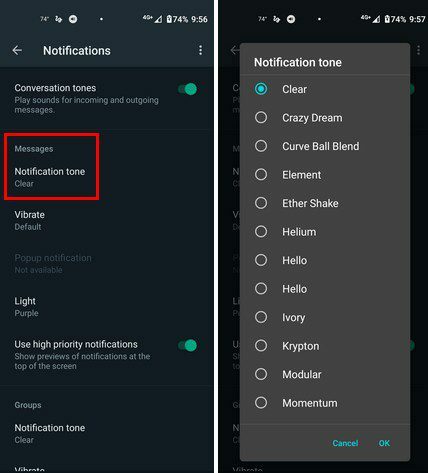
Ved at trykke på en mulighed vil WhatsApp lade dig høre en forhåndsvisning af lyden. Du skal blot trykke på ok-indstillingen nederst, hvis du kan lide, hvad du hører. Fandt du ikke en du kan lide? Hvis ja, så har du nået bunden af listen og stødt på muligheden, der lader dig tilføje en tone. Når du trykker på denne mulighed, bliver du ført til din Androids filhåndtering for at finde en lyd at tilføje eller en app, der har notifikationstoner, som du kan vælge imellem.
Hvis du f.eks. bruger Zedge for at søge efter chattonen, skal du gennemse tonerne og downloade den, du kan lide. Det føjes ikke automatisk til WhatsApp. Når tonen er blevet downloadet, skal du gå tilbage til listen over toner, og den nye, du tilføjede, vil blive tilføjet til listen.
Det er alt, der er til det, når du ændrer tonen for WhatsApp-chats eller grupper. Gentag blot processen for de to andre muligheder, og så er du i gang.
Konklusion
Efter et stykke tid kan den samme lyd blive kedelig. Med apps som Zedge har du et stort udvalg af lyde at vælge imellem. WhatsApp har også en del muligheder at vælge imellem, men det er måske ikke nok. Da processen er nem, er du måske mere tilbøjelig til at ændre den oftere. Finder du nemt en tone til WhatsApp? Fortæl mig det i kommentarerne nedenfor, og glem ikke at dele artiklen med andre på sociale medier.